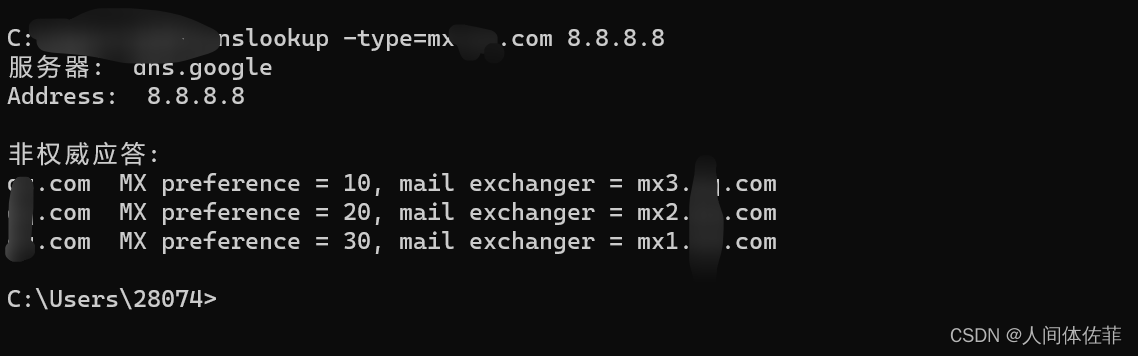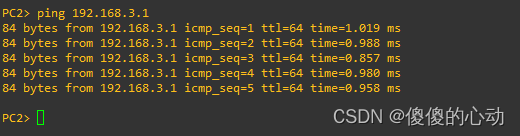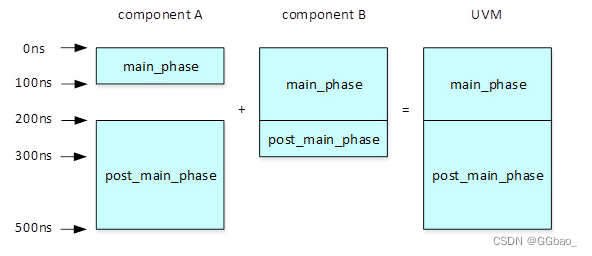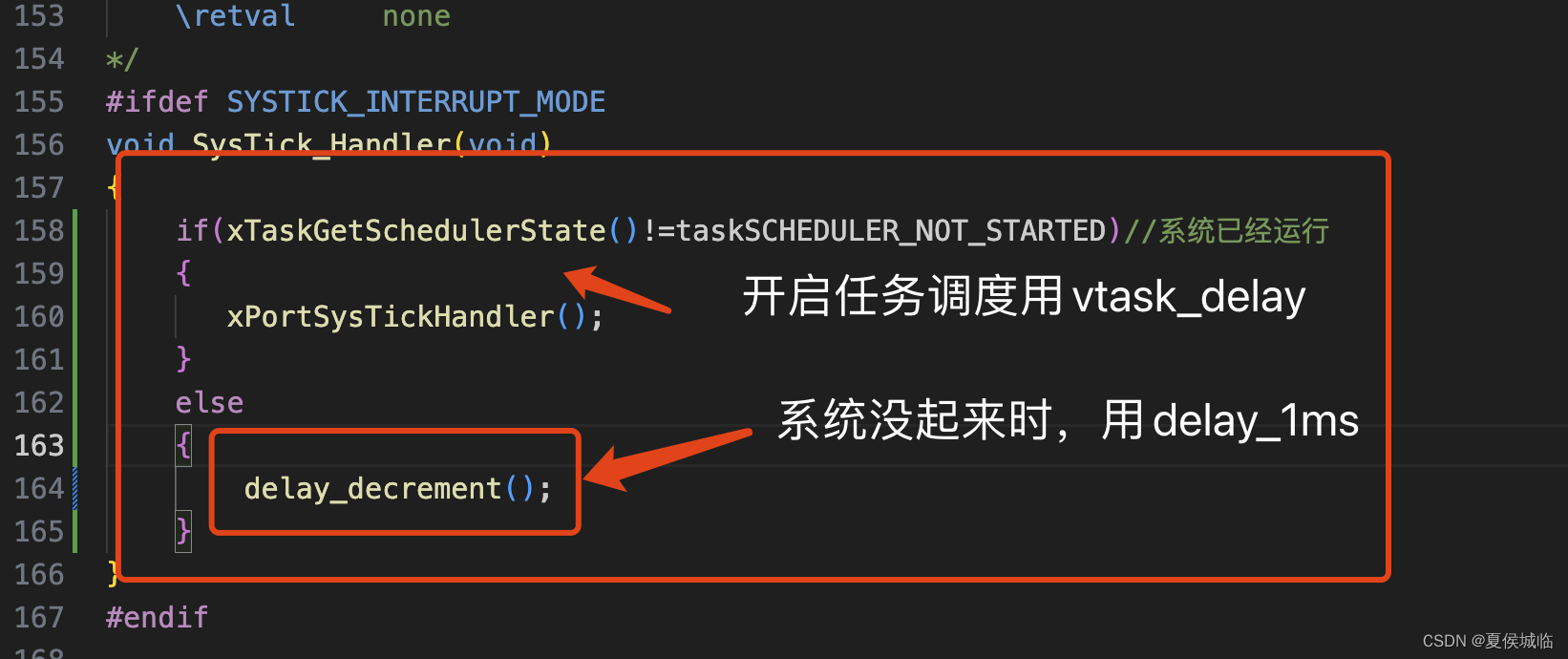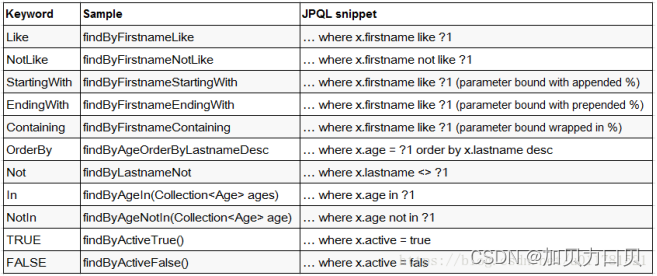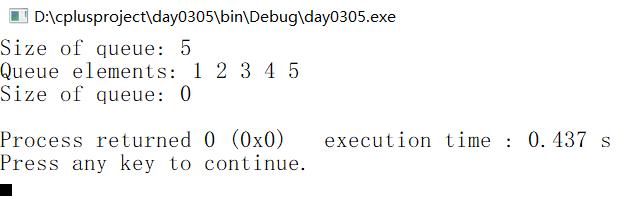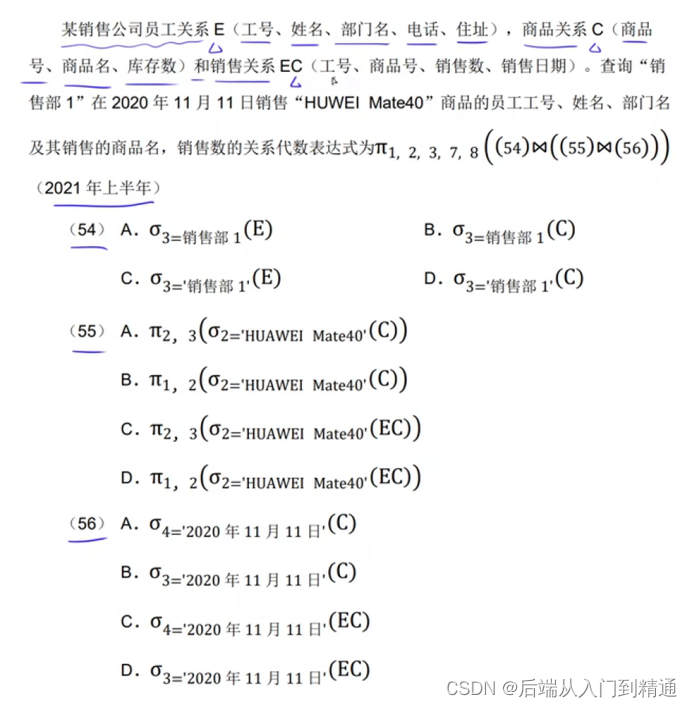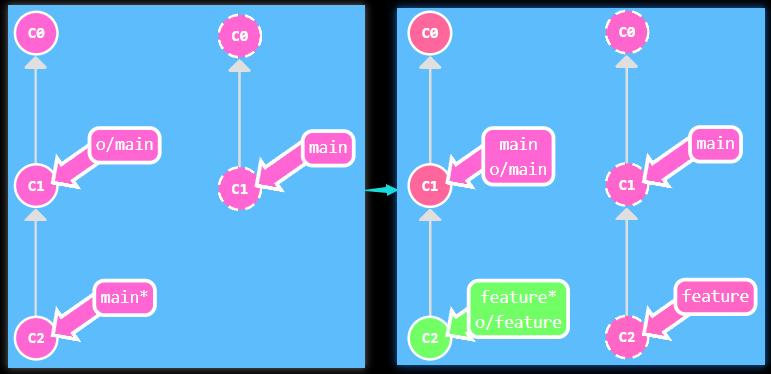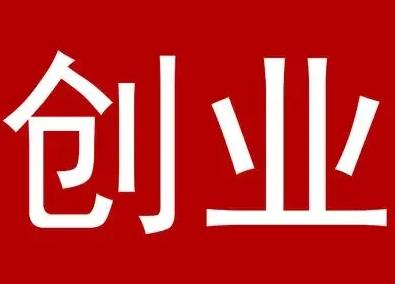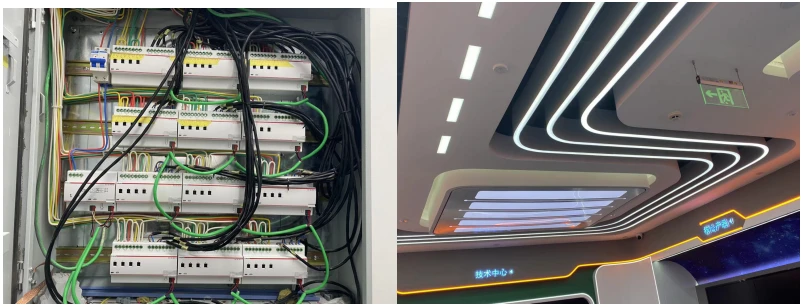简介: CSDN博客专家,专注Android/Linux系统,分享多mic语音方案、音视频、编解码等技术,与大家一起成长!
优质专栏:Audio工程师进阶系列【原创干货持续更新中……】🚀
人生格言: 人生从来没有捷径,只有行动才是治疗恐惧和懒惰的唯一良药.

文章目录
- 1.前言
- 2.软件安装与配置
- <1>.软件安装
- <2>.启动
- <3>.手动命令调节亮度
- <4>.设置开机启动
- <5>.设置默认配置文件:~/.config/redshfit.conf
1.前言
本篇目的:晚上在关灯的情况下,自动调节电脑外接显示器亮度。
2.软件安装与配置
<1>.软件安装
# sudo apt install redshift
<2>.启动
正常启动
# redshift
查看详细信息启动
# redshift -v
<3>.手动命令调节亮度
# redshift -b 1.0:0.7
冒号前后,分别表示白天以和夜晚的亮度,该命令会同时调节外接显示屏的亮度,真的很强大!!!
帮助
# redshift -h
<4>.设置开机启动
参考这篇:Xubuntu22.04之开机启动应用: 真简单易用(一百七十三)
<5>.设置默认配置文件:~/.config/redshfit.conf
emacs ~/.config/redshfit.conf
[redshift]
; 白天屏幕温度
temp-day=5800
; 夜晚屏幕温度
temp-night=4600
; 昼夜是否平滑过度(1/0)
transition=1
; 全局屏幕亮度
;brightness=0.9
; 昼夜屏幕亮度(version >= 1.8)
brightness-day=0.9
brightness-night=0.7
; 屏幕gamma
gamma=0.9
; 位置提供方式(redshift -l list)
location-provider=manual
; 调整工具(redshift -m list)
adjustment-method=randr
[manual]
; 位置提供方式设置
; 经纬度(北京)
lat=34.77
lon=113.65
; 屏幕调整工具设置
; 第1 块屏幕(0),外接显示器为第2块屏幕(1)
[randr]
screen=0,1